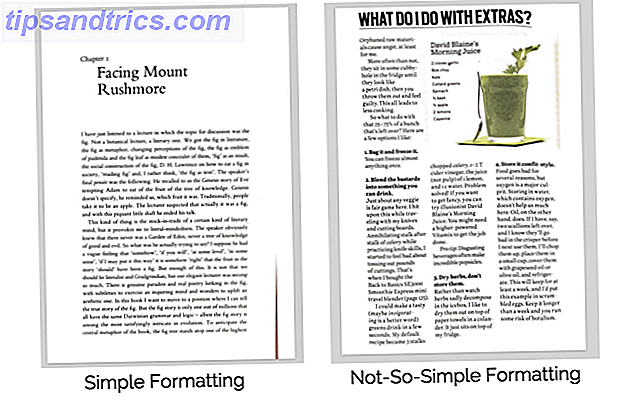El aumento de los teléfonos inteligentes ha hecho que sea más fácil que nunca centrarse en la superación personal. Y, cuando se trata de herramientas como Siri de Apple, la lista maestra de Every Siri Command y Question, la lista maestra de Every Siri Command y Question Siri pueden hacer mucho por ti, pero ¿sabías que ella podría hacer tanto? Aquí hay una lista exhaustiva de los comandos que Siri tomará. Lea más, todo lo que tiene que hacer literalmente es preguntar.
La mayoría de las personas usa Siri para tareas cotidianas típicas, como revisar mensajes de texto o correo electrónico, transmitir información del pronóstico del tiempo u obtener los puntajes deportivos más recientes. Sin embargo, Siri puede hacer mucho más que eso, como ayudarlo a mejorarse a sí mismo.
La mayoría estaría de acuerdo en que la adición de Siri hizo mejores productos para iPhone y iPad. Aquí hay 11 formas divertidas de darle la vuelta y usar Siri para mejorarlo.
1. Administre eventos de calendario de manera más eficiente
Las personas ocupadas usan la aplicación de calendario de iOS para administrar fechas y citas importantes, y Siri hace que el proceso sea mucho más simple. No solo puede usar Siri para agregar fácilmente eventos nuevos a su calendario, sino que también puede usar Siri para editar y ajustar eventos existentes.
Por ejemplo, si descubre que su reunión de miércoles a las 3 PM se retrasó a las 4:30, todo lo que debe decir es: "Cambie mi reunión de miércoles 3 a 4:30".
Siri le informará que se realizará el cambio, pero también le dará la oportunidad de confirmarlo antes de que termine.
También puede cambiar más que el momento de una cita con Siri. Simplemente pidiéndole a Siri que lo haga, puede modificar otra información, como el título del evento, la ubicación o los lugares programados para asistir.
2. Investigue información de alimentos e ingredientes

Si usted está en un estricto programa Whole 30 o simplemente quiere ver lo que come durante la temporada de vacaciones, Siri puede obtener información nutricional rápida y fácil sobre una amplia variedad de alimentos.
Esto se puede aplicar a productos que se venden en restaurantes populares, o reducidos a ingredientes individuales que planea usar mientras cocina en casa.
Por ejemplo, podrías preguntarle a Siri: "¿Cuántas calorías hay en una rebanada de pizza de pepperoni Papa John's?" O podrías preguntar: "¿Cuántas calorías hay en una taza de arroz?"
Siendo este el caso, nunca ha sido más fácil hacer un seguimiento de lo que pones en tu cuerpo.
3. Obtenga ayuda con su rutina de entrenamiento
Siri no puede realizar su entrenamiento por su cuenta, por supuesto, pero puede ayudarlo a buscar ayuda en la web con una rutina específica o mudarse. Use videos gratuitos de entrenamiento de 7 minutos para ponerse en forma [Cosas para mirar] Use videos gratuitos de entrenamiento de 7 minutos Para ponerse en forma [Cosas para mirar] Hay muchos videos de YouTube que pueden mostrarle exactamente cómo deben ir sus entrenamientos, y no le costarán ni un centavo. Lee mas .
Podría preguntar: "Busque una lista de movimientos de yoga para principiantes". O podría decir: "Busque el mejor entrenamiento de 30 minutos en casa".
Siri siempre buscará usando Bing, independientemente de lo que haya configurado como su motor de búsqueda predeterminado en Safari, a menos que especifique lo contrario en su comando Siri. Dígale a Siri que use motores de búsqueda específicos diciendo "Buscar Yahoo para ..." o "Buscar Bing para ...", o puede preguntar "Wolfram ..." directamente.
4. Establezca un recordatorio basado en su ubicación

Casi todos los que usan Siri saben cómo recordar una tarea en un momento determinado, pero también es muy sencillo hacerlo en función de su ubicación física.
Por ejemplo: Estás en el trabajo, pero más tarde en la noche planeas cocinar una receta que te pida que precaliente el horno. Como no precalentar el horno puede ser una pérdida de zumbido que consume mucho tiempo, dígale a Siri: "Recuérdame que enciendo el horno cuando llegue a casa".
Siri luego establecerá un recordatorio que lo alertará cuando llegue a su casa, en función de su ubicación GPS Cómo usar la ubicación del GPS para hacer que su casa sea bienvenida Bienvenido a su hogar Cómo usar su ubicación GPS para hacer que su casa sea bienvenida Inicio Configurando sus tecnologías GPS darle la bienvenida a su hogar es una gran manera de ahorrar tiempo en muchas cosas, desde encender el aire acondicionado hasta comenzar la cena. Lee mas .
Antes de usar esta función, asegúrese de configurar su casa, trabajo u otras direcciones en su información de contacto para que Siri sepa cuándo activar los recordatorios.
5. Convierte a Siri en tu DJ de entrenamiento
Dado que Siri se integra perfectamente en Apple Music, puedes pedirle fácilmente que reproduzca listas de reproducción específicas.
Esto resulta especialmente útil durante el ejercicio, especialmente si tienes diferentes listas de reproducción para diferentes actividades de entrenamiento. 10 listas de reproducción de Spotify Workout para ayudarte a ponerte en forma 10 listas de reproducción de Spotify Workout para ayudarte a estar en forma Hemos creado una lista de las mejores listas de reproducción de Spotify para trabajar a hacerlo, ya sea que esté haciendo footing en una mañana fría o haciendo ejercicio para levantar pesas. Lee mas . Solo asegúrate de nombrar tus listas para que Siri pueda encontrarlas fácilmente. Luego puede decir cosas como, "Reproducir mi lista de reproducción en ejecución" o "Reproducir mi lista de reproducción de Lifting Weights".
Si una canción específica te ayuda a ejercitarte, puedes decir: "Me gusta esta canción" o "Reproducir más canciones como esta". Por otro lado, si una canción no se está haciendo por ti, puedes puede decir: "No volver a reproducir esta canción".
Además, si quieres escuchar una canción en particular a continuación, solo pídele a Siri que la reproduzca.
6. Guardar algo para Evernote
Esto requiere un poco de configuración inicial, pero la configuración de una receta en IFTTT 10 hechizos de mejora personal que puedes lanzar con IFTTT 10 hechizos de superación personal que puedes lanzar con IFTTT Remarca tu forma de pensar acerca de la superación personal lanzando hechizos mágicos automatizados con IFTTT. Estas 10 recetas IFTTT pueden ayudarlo a alcanzar sus metas o cambiar un hábito. Leer más puede ayudarlo a usar su voz fácilmente para guardar cosas en Evernote.
Para hacerlo, primero crea una lista en Recordatorios titulada "Evernote". Luego puedes decirle a Siri, "Agrega el recordatorio de Evernote" y luego lo que quieras que sea tu nota.
Esto crea un nuevo recordatorio en su lista de Evernote, que a su vez crea el mensaje dictado como una nota en Evernote llamada "Notas de Siri".
7. Verifique rápidamente las cosas que las personas dicen
Esta herramienta ha sido especialmente útil durante el período previo a las elecciones presidenciales. Para verificar algo que alguien dice, todo lo que tienes que hacer es pedirle a Siri que busque en la web ese hecho.
Por ejemplo, si alguien trata de convencerte de que Dustin Hoffman estaba en "La Guerra de las Galaxias", solo acude a Siri. Cuando se le preguntó, "fue Dustin Hoffman en 'Star Wars'", la respuesta de Siri es "Hmm, no parece haber ninguna película que coincida con 'Star Wars' protagonizada por Dustin Hoffman".
Toma eso, Todd Gack.
8. Obtener un poco de paz y tranquilidad

Si bien el iPhone es una pieza de equipo increíblemente útil, a veces lo que quiere es que se mantenga en silencio mientras intenta descansar o hacer algo más.
Para esto, iOS tiene el práctico modo No molestar, que básicamente detiene las alertas, notificaciones y llamadas entrantes para que no emitan ruido, vibren o enciendan la pantalla del teléfono cuando la pantalla está bloqueada.
Para activarlo, simplemente dígale a Siri, "No molestar". Cuando esté listo para que se reanuden las distracciones, dígale a Siri, "Desactive No molestar".
9. Administre sus correos electrónicos rápidamente
Revisar su correo electrónico no es una tarea particularmente engorrosa sin Siri, pero el asistente controlado por voz puede hacerlo aún más fácil.
Por supuesto, solo puede decir "Comprobar correo electrónico" y Siri abrirá la aplicación de correo electrónico. Pero también puedes darle a Siri comandos más específicos, como "Leer mi último correo electrónico".
También puede consultar el correo electrónico de personas específicas. Pregúntele a Siri, "¿Algún nuevo correo electrónico de John Doe?" Y le dirá si hay mensajes no leídos de esa persona. También puede agregar un elemento de tiempo, como "Mostrarme correo electrónico de John Doe la semana pasada".
Siri también puede ayudarlo a configurar un nuevo borrador de correo electrónico si dice: "Enviar un correo electrónico a John Doe".
10. Configure rápidamente un temporizador para cualquier cosa
Es bastante fácil decirle a Siri que configure una alarma durante un tiempo determinado, y es tan fácil hacer que inicie un temporizador. Agregue temporizadores Pomodoro a sus listas de tareas. Con esta aplicación, agregue temporizadores Pomodoro a sus listas de tareas con esta aplicación. La técnica Pomodoro es una de las formas más efectivas para aumentar la productividad, ¡y esta aplicación puede integrar temporizadores Pomodoro en sus listas de tareas! Lea más también.
Solo pon una pizza congelada en el horno? Diga: "Configure un temporizador durante 10 minutos". Siri confirmará el temporizador y encenderá el reloj automáticamente.
Por otro lado, si quieres ver cuánto tarda algo, dile a Siri que "Inicie el cronómetro". Siri abrirá la función de cronómetro en tu teléfono, aunque tendrás que tocar manualmente el botón de Inicio para ponerlo en funcionamiento.
11. Rastree su presupuesto usando notas
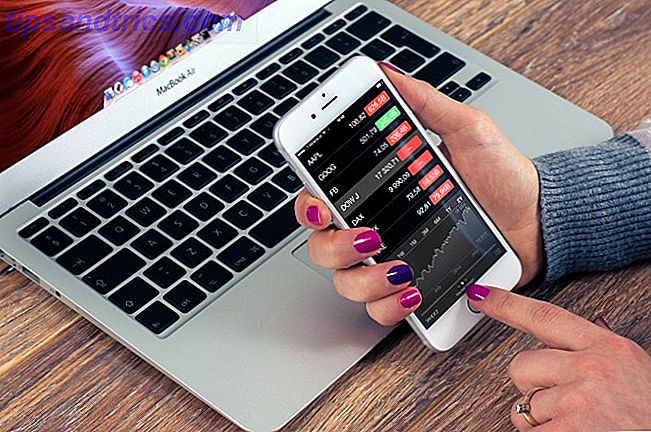
Cada vez que inicias un comando Siri usando la palabra "nota", automáticamente agrega lo que dices a la aplicación Notas. Esto es útil si desea realizar un seguimiento rápido de cuánto ha gastado durante un período determinado.
Dígale a Siri: "Tenga en cuenta que gasté $ 45 en el centro comercial", y se agregará la nota. La única advertencia es que no puedes borrar notas usando Siri.
¿Cómo te mejorarás con Siri?
Pedir ayuda en la vida rara vez es fácil, pero pedir ayuda de una súper herramienta no viviente es mucho menos intimidante. Siri no juzgará su estilo de vida ni lo que quiere mejorar al respecto, pero le ayudará a hacer cambios positivos en sus hábitos y a convertirse en un mejor usted.
Entonces, ¿qué mejorarás con los comandos de voz de Siri hoy? Cuéntanos en la sección de comentarios a continuación.